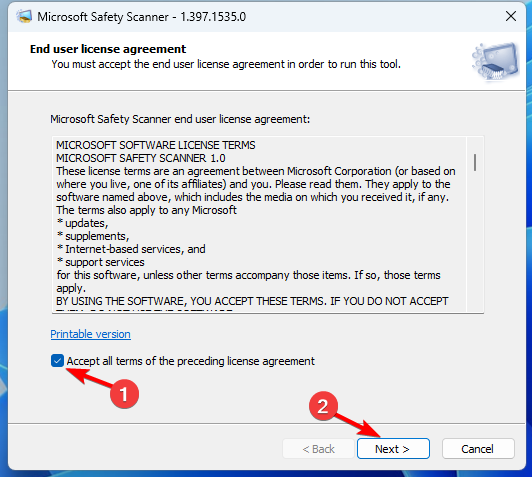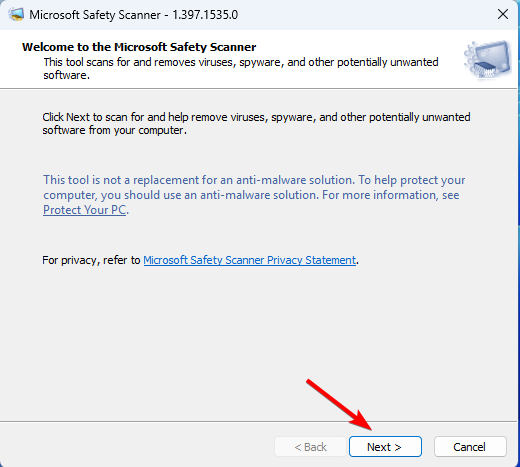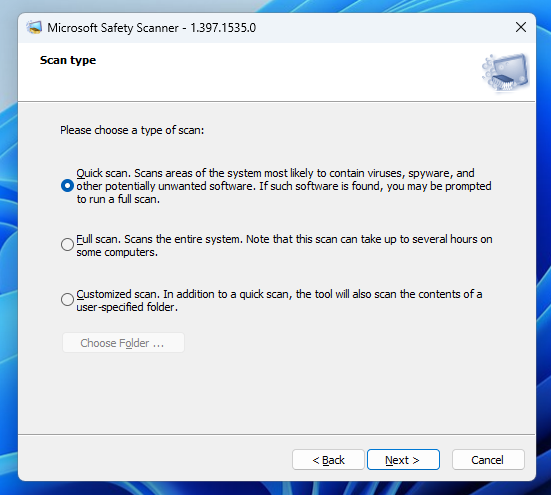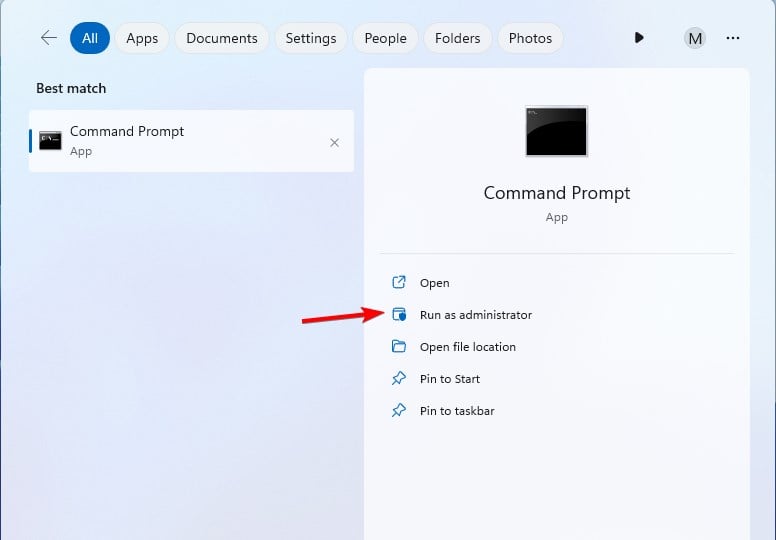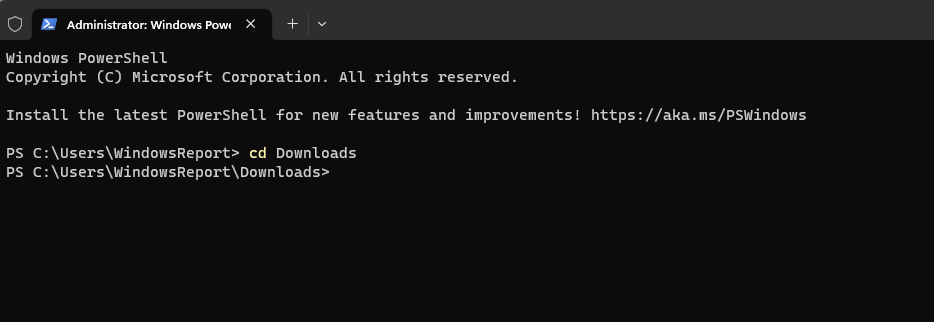Microsoft Security Scanner로 바이러스를 쉽게 제거하세요
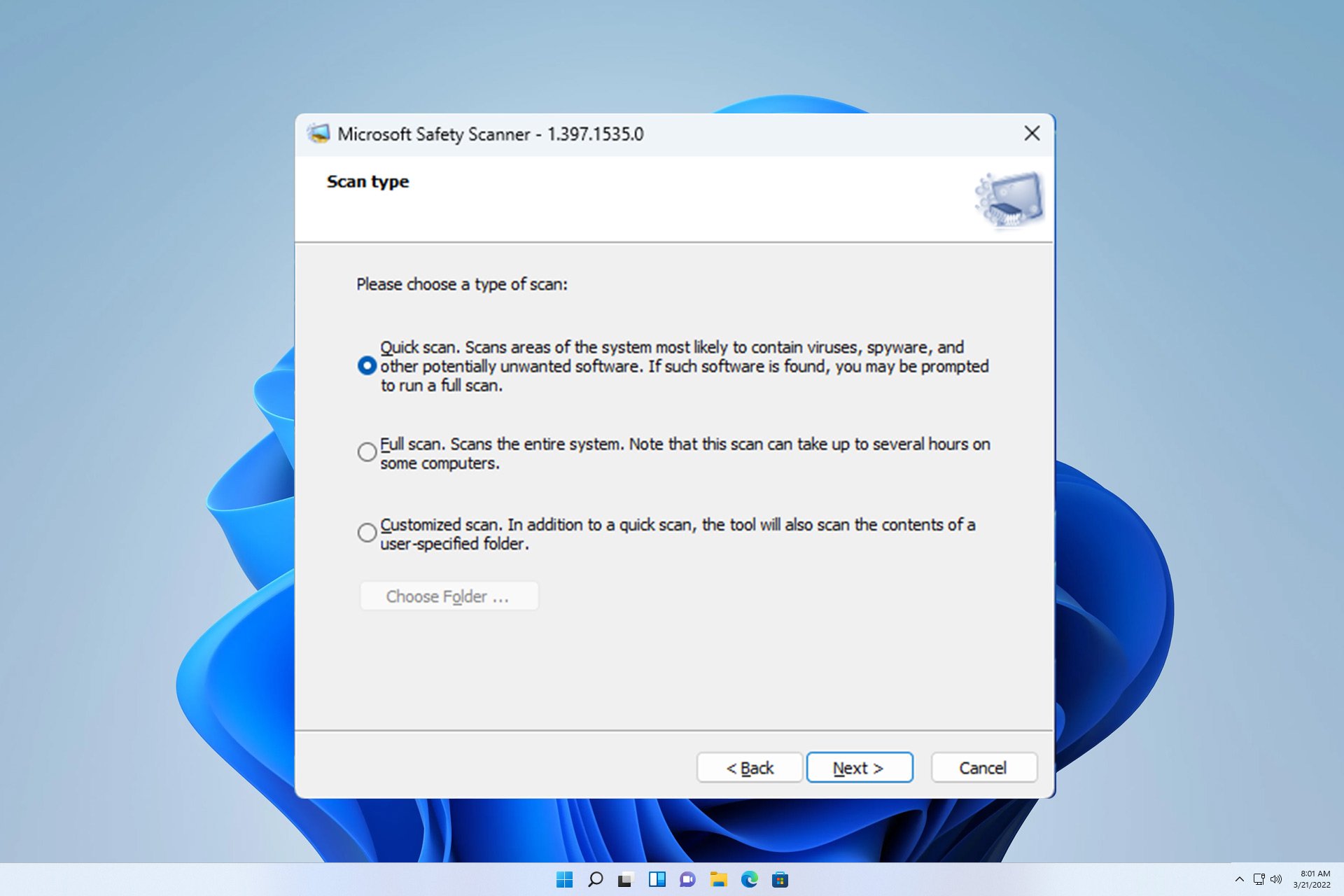
Windows Defender가 제대로 작동하지 않거나 바이러스 백신 소프트웨어에 문제가 있는 경우 Microsoft Security Scanner를 사용하여 바이러스를 제거할 수 있습니다.
이 도구는 사용이 매우 간단하며 익숙하지 않은 경우 오늘 올바르게 사용하는 방법을 알려 드리겠습니다.
Microsoft Security Scanner가 바이러스를 제거할 수 있나요?
Microsoft Security Scanner는 모든 유형의 맬웨어를 제거하는 주문형 바이러스 스캐너 소프트웨어입니다.
이 소프트웨어는 실시간 보호 기능을 제공하지 않지만 Microsoft 웹사이트에서 무료로 다운로드할 수 있으며 일반 바이러스 백신 소프트웨어에 대한 좋은 대안입니다.
Microsoft Security Scanner를 사용하여 바이러스를 제거하는 방법은 무엇입니까?
Microsoft Security Scanner를 다운로드하는 방법은 무엇입니까?
- Microsoft Security Scanner 다운로드 페이지를 방문하세요.
- 귀하의 아키텍처에 맞는 버전을 다운로드하세요.

- 다운로드 프로세스가 완료될 때까지 기다리세요.
이 소프트웨어에 대해 자세히 알아보려면 더 유용한 정보가 포함된 특별한 Microsoft Security Scanner 검토 가이드를 참조하세요.
Microsoft 보안 스캐너를 사용하는 방법은 무엇입니까?
- 다운로드한 Microsoft Security Scanner 파일을 실행하세요.
- 서비스 약관에 동의하고 다음을 클릭하세요.

- 계속하려면 다음을 다시 클릭하세요.

- 그런 다음 수행하려는 스캔 유형을 선택하고 다음을 클릭하세요.

- 스캔이 완료될 때까지 기다리세요.
명령줄에서 Microsoft Security Scanner를 사용하세요.
- +를 누르고 cmd를 입력하세요. 관리자로 실행을 선택하세요. WindowsS

- cd 명령을 사용하여 Security Scanner Microsoft를 다운로드한 위치로 이동합니다. 이 예에서는 다음 명령을 사용했습니다:
<code><strong>cd Downloads</strong>
- 运行以下命令扫描您的电脑:
<strong>msert</strong>cd Downloads

다음 명령을 실행하여 컴퓨터를 검사하십시오.msert
| 명령을 최대한 활용하려면 line , 다음 매개변수 중 하나를 사용하여 전체 검사를 수행할 수 있습니다: | |
| . | |
| 시각적 인터페이스 없이 백그라운드에서 PC에서 맬웨어를 검사합니다. | |
| 시각적 인터페이스 없이 전체 검사를 수행합니다. | |
| PC를 검사하고 감염된 파일을 자동으로 삭제합니다. | |
| 탐지 전용 모드에서 파일을 삭제하지 않고 검사 |
원하는 결과를 얻기 위해 원하는 방식으로 이러한 매개변수를 결합할 수 있습니다.
Defender가 포함된 Microsoft 보안 스캐너
- Windows Defender는 맬웨어로부터 실시간 보호 기능을 제공하며 기본적으로 활성화되어 있습니다.
- Windows 업데이트를 통해 자동으로 업데이트됩니다.
- Microsoft Security Scanner는 실시간 보호 기능을 제공하지 않으며 바이러스 백신 소프트웨어를 대체할 수 없습니다.
- 정기적으로 업데이트되지 않으므로 최신 업데이트를 받으려면 소프트웨어를 수동으로 다시 다운로드해야 합니다.
- Microsoft Security Scanner는 휴대성이 뛰어나 모든 PC, 심지어 플래시 드라이브에서도 실행할 수 있습니다.
Microsoft Security Scanner를 사용하여 PC에서 바이러스를 제거할 수 있지만 보호를 위해 신뢰할 수 있는 Windows 11용 바이러스 백신 소프트웨어를 사용하는 것이 좋습니다. 예산이 부족하다면 Windows Defender가 얼마나 좋은지 확인하고 계속 사용해 보세요.
위 내용은 Microsoft Security Scanner로 바이러스를 쉽게 제거하세요의 상세 내용입니다. 자세한 내용은 PHP 중국어 웹사이트의 기타 관련 기사를 참조하세요!

핫 AI 도구

Undresser.AI Undress
사실적인 누드 사진을 만들기 위한 AI 기반 앱

AI Clothes Remover
사진에서 옷을 제거하는 온라인 AI 도구입니다.

Undress AI Tool
무료로 이미지를 벗다

Clothoff.io
AI 옷 제거제

AI Hentai Generator
AI Hentai를 무료로 생성하십시오.

인기 기사

뜨거운 도구

메모장++7.3.1
사용하기 쉬운 무료 코드 편집기

SublimeText3 중국어 버전
중국어 버전, 사용하기 매우 쉽습니다.

스튜디오 13.0.1 보내기
강력한 PHP 통합 개발 환경

드림위버 CS6
시각적 웹 개발 도구

SublimeText3 Mac 버전
신 수준의 코드 편집 소프트웨어(SublimeText3)

뜨거운 주제
 7569
7569
 15
15
 1386
1386
 52
52
 87
87
 11
11
 61
61
 19
19
 28
28
 107
107
 iPhone에서 Google 지도를 기본 지도로 설정하는 방법
Apr 17, 2024 pm 07:34 PM
iPhone에서 Google 지도를 기본 지도로 설정하는 방법
Apr 17, 2024 pm 07:34 PM
iPhone의 기본 지도는 Apple의 독점 위치 정보 제공업체인 지도입니다. 지도가 점점 좋아지고 있지만 미국 이외의 지역에서는 잘 작동하지 않습니다. Google 지도와 비교하면 아무것도 제공할 수 없습니다. 이 기사에서는 Google 지도를 사용하여 iPhone의 기본 지도로 만드는 실행 가능한 단계에 대해 설명합니다. iPhone에서 Google 지도를 기본 지도로 설정하는 방법 Google 지도를 휴대전화의 기본 지도 앱으로 설정하는 것은 생각보다 쉽습니다. 아래 단계를 따르십시오. – 전제 조건 단계 – 휴대폰에 Gmail이 설치되어 있어야 합니다. 1단계 – AppStore를 엽니다. 2단계 – “Gmail”을 검색하세요. 3단계 - Gmail 앱 옆을 클릭하세요.
 C++로 간단한 카운트다운 프로그램을 작성하는 방법은 무엇입니까?
Nov 03, 2023 pm 01:39 PM
C++로 간단한 카운트다운 프로그램을 작성하는 방법은 무엇입니까?
Nov 03, 2023 pm 01:39 PM
C++는 카운트다운 프로그램을 작성하는 데 매우 편리하고 실용적인 프로그래밍 언어로 널리 사용됩니다. 카운트다운 프로그램은 매우 정확한 시간 계산 및 카운트다운 기능을 제공할 수 있는 일반적인 애플리케이션입니다. 이 기사에서는 C++를 사용하여 간단한 카운트다운 프로그램을 작성하는 방법을 소개합니다. 카운트다운 프로그램 구현의 핵심은 타이머를 사용하여 시간의 경과를 계산하는 것입니다. C++에서는 time.h 헤더 파일의 함수를 사용하여 타이머 함수를 구현할 수 있습니다. 다음은 간단한 카운트다운 프로그램의 코드입니다.
 iPhone에 시계 앱이 없습니다. 해결 방법
May 03, 2024 pm 09:19 PM
iPhone에 시계 앱이 없습니다. 해결 방법
May 03, 2024 pm 09:19 PM
휴대폰에 시계 앱이 없나요? 날짜와 시간은 iPhone의 상태 표시줄에 계속 표시됩니다. 그러나 시계 앱이 없으면 세계 시계, 스톱워치, 알람 시계 및 기타 여러 기능을 사용할 수 없습니다. 따라서 누락된 시계 앱을 수정하는 것이 해야 할 일 목록의 맨 위에 있어야 합니다. 이러한 솔루션은 이 문제를 해결하는 데 도움이 될 수 있습니다. 수정 1 - 시계 앱 배치 실수로 홈 화면에서 시계 앱을 제거한 경우 시계 앱을 다시 제자리에 배치할 수 있습니다. 1단계 – iPhone을 잠금 해제하고 앱 라이브러리 페이지에 도달할 때까지 왼쪽으로 스와이프합니다. 2단계 – 다음으로 검색창에 “시계”를 검색하세요. 3단계 – 검색 결과 아래에 “시계”가 표시되면 길게 누르고
 작업 스케줄러를 사용하여 웹사이트를 여는 방법
Oct 02, 2023 pm 11:13 PM
작업 스케줄러를 사용하여 웹사이트를 여는 방법
Oct 02, 2023 pm 11:13 PM
매일 같은 시간에 같은 웹사이트를 자주 방문하시나요? 이로 인해 여러 브라우저 탭을 열어두고 일상적인 작업을 수행하는 동안 브라우저가 복잡해지는 데 많은 시간을 소비하게 될 수 있습니다. 그렇다면 브라우저를 수동으로 실행할 필요 없이 열어보는 것은 어떨까요? 매우 간단하며 아래와 같이 타사 앱을 다운로드할 필요가 없습니다. 웹사이트를 열려면 작업 스케줄러를 어떻게 설정하나요? 키를 누르고 검색 상자에 작업 스케줄러를 입력한 다음 열기를 클릭합니다. Windows 오른쪽 사이드바에서 기본 작업 생성 옵션을 클릭합니다. 이름 필드에 열려는 웹사이트의 이름을 입력하고 다음을 클릭하세요. 그런 다음 트리거에서 시간 빈도를 클릭하고 다음을 클릭합니다. 이벤트를 반복할 기간을 선택하고 다음을 클릭하세요. 활성화 선택
 iPhone에서 카메라 및 마이크에 대한 접근을 허용할 수 없습니다
Apr 23, 2024 am 11:13 AM
iPhone에서 카메라 및 마이크에 대한 접근을 허용할 수 없습니다
Apr 23, 2024 am 11:13 AM
앱을 사용하려고 할 때 "카메라 및 마이크에 대한 접근을 허용할 수 없습니다"라는 메시지가 표시됩니까? 일반적으로 필요에 따라 특정 사람에게 카메라 및 마이크 권한을 부여합니다. 단, 권한을 거부할 경우 카메라와 마이크가 작동하지 않으며 대신 이런 오류 메시지가 표시됩니다. 이 문제를 해결하는 것은 매우 기본적이며 1~2분 안에 완료할 수 있습니다. 수정 1 – 카메라, 마이크 권한 제공 설정에서 직접 필요한 카메라 및 마이크 권한을 제공할 수 있습니다. 1단계 - 설정 탭으로 이동합니다. 2단계 – 개인 정보 보호 및 보안 패널을 엽니다. 3단계 - 거기에서 "카메라" 권한을 켭니다. 4단계 - 내부에서 휴대폰 카메라에 대한 권한을 요청한 앱 목록을 찾을 수 있습니다. 5단계 - 지정된 앱의 "카메라"를 엽니다.
 iOS 17: 메시지에서 iMessage 앱을 구성하는 방법
Sep 18, 2023 pm 05:25 PM
iOS 17: 메시지에서 iMessage 앱을 구성하는 방법
Sep 18, 2023 pm 05:25 PM
iOS 17에서 Apple은 몇 가지 새로운 메시징 기능을 추가했을 뿐만 아니라 메시지 앱의 디자인을 조정하여 더욱 깔끔한 모습을 제공했습니다. 카메라 및 사진 옵션과 같은 모든 iMessage 앱과 도구는 이제 키보드 위와 텍스트 입력 필드 왼쪽에 있는 "+" 버튼을 탭하여 접근할 수 있습니다. "+" 버튼을 클릭하면 기본 옵션 순서가 포함된 메뉴 열이 나타납니다. 맨 위에서부터 카메라, 사진, 스티커, 현금(가능한 경우), 오디오, 위치가 있습니다. 맨 아래에는 "더 보기" 버튼이 있는데, 이 버튼을 누르면 설치된 다른 메시징 앱이 표시됩니다(위로 스와이프하여 숨겨진 목록을 표시할 수도 있습니다). iMessage 앱을 재구성하는 방법 다음과 같이 할 수 있습니다.
 Microsoft 365 Copilot, Bing Chat Enterprise 및 Windows Copilot 간의 주요 차이점
Sep 23, 2023 pm 03:57 PM
Microsoft 365 Copilot, Bing Chat Enterprise 및 Windows Copilot 간의 주요 차이점
Sep 23, 2023 pm 03:57 PM
현재 Microsoft는 기업 고객에게 Microsoft365Copilot, BingChatEnterprise 및 Windows의 Copilot이라는 세 가지 AI 도우미를 제공합니다. 이 세 가지 옵션의 차이점을 설명하고 싶습니다. CopilotinWindows: Windows의 Copilot은 작업을 더 빠르고 쉽게 완료하는 데 도움이 되는 강력한 도구입니다. 작업 표시줄에서 또는 Win+C를 눌러 Copilot에 원활하게 액세스할 수 있으며 사용하는 모든 응용 프로그램 옆에 도움말이 제공됩니다. Windows의 Copilot에는 새로운 아이콘, 새로운 사용자 환경 및 BingChat이 포함되어 있습니다. 2가 될 거야
 Windows 10에서 스캐너를 사용할 수 없는 경우 어떻게 해야 합니까? 컴퓨터에서 스캐너를 사용할 수 없는 문제를 해결하는 방법은 무엇입니까?
Jun 07, 2024 am 09:07 AM
Windows 10에서 스캐너를 사용할 수 없는 경우 어떻게 해야 합니까? 컴퓨터에서 스캐너를 사용할 수 없는 문제를 해결하는 방법은 무엇입니까?
Jun 07, 2024 am 09:07 AM
컴퓨터의 중요한 입출력 장치 중 하나인 프린터는 많은 기업과 가정에서 널리 사용될 뿐만 아니라 강력한 스캔 기능도 대다수의 사용자에게 인정받고 있습니다. 그러나 많은 사용자로부터 컴퓨터를 Windows 10 운영 체제로 업데이트한 후 프린터에서 파일을 스캔할 수 없다는 보고를 받았습니다. 이러한 상황에 대한 해결 방법은 다음과 같습니다. 방법 1: 1. 먼저 "Win+R" 키를 눌러 실행 창을 열고 "services.msc" 명령을 입력하여 서비스 인터페이스를 엽니다. 2. 그런 다음 열리는 서비스 인터페이스에서 "WindowsImageAcqui"를 찾아 두 번 클릭하여 엽니다.